數位學習在台灣已經蔚為一種風潮。
近來到一些學校演講,發現很多學校其實都有平板設備,但是很多英語老師竟然不知道Quizizz這麼好用的app!
今天正好有一位老師簡訊問我如何幫孩子做補救教學,正好他們學校有平板,
所以我便跟他分享使用平板做補救教學的方式。
既然分享了,就乾脆寫一寫給還不知道的人。
Quizizz App有很多優點:
1.學生登入容易,不會造成老師痛苦。
2.題目可以網路搜尋,老師題目編製或是修改非常容易
3.可以派成作業,學生在家裡有app就可以練習
4.因為題目搜尋容易,所以可以設計非常多種程度的題目,實施差異化學習
5.老師可以隨時上網查詢成績,掌握學生答題狀況
6.可以取代選擇題類型的測試,在網路上解決
7.成績可以下載成excel檔,非常容易計分
8.課堂上可以運用LIVE模式,讓學生對戰比賽。
9.以學生為中心,學生可以根據自己的速度答題
既然這麼多好處,趕快來申請帳號吧!
1.先至Google搜尋Quizizz後,選Find a Quiz那個連結點入
例如Animals
4.看到喜歡的可以點入,右邊會顯示題目預覽,以及題目的數量
5.右下角找到Duplicate可以變成自己資料夾檔案,然後"Add to Collection"選用或是創立資料夾分類存放,左邊的Collections可以檢視是否檔案有收藏成功
6.檢視自己的資料夾裡面的檔案
練習時只要給學生這六個數字就可以了
也可以跟google classroom連結,學生可以利用google classroom帳號連結過去做練習
9.進入左邊的report可以檢視自己所有題目的狀況,同一課可以根據學生不同的程度做差異化的題目設計,是不是非常強大呢?
簡直就是寶物呀!!!!
第一次教學生使用時,我會做成PPT,讓學生知道如何操作。
學生端登入跟教師的不一樣,我用的是app
所以,它對於補救教學非常好用。學生可以利用下課時間,午休時間,早自修,任何他可以來的時間(老師要在呀!)過來練習,老師只要根據學生程度,給予六位數字代碼,這樣子就可以練習了~
Quizizz本身有Read Aloud模式,機器會自動念題目給學生聽,所以對低階程度的孩子也適用喔~
它在手機、平版、電腦端(學生端電腦登入)都可以使用,與IOS, Android相容
總之,這個app實在太佛心了,怎能不趕快使用呢~
2021-2-4更新,五分鐘做好一份Quizizz題目









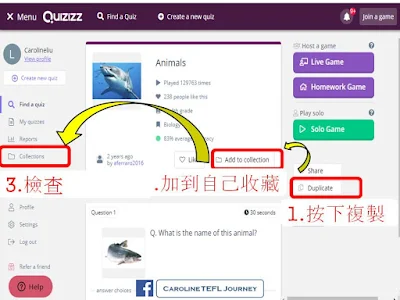

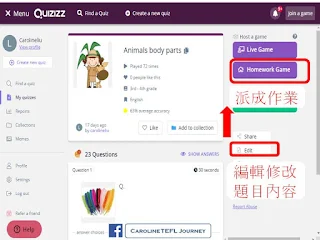






沒有留言:
張貼留言